VENDAS
Neste ambiente, o usuário poderá criar uma nova venda, realizar a emissão de NFE e NFCE de vendas realizadas, visualizar todas as vendas realizadas/canceladas.
NOVA VENDA
Criando uma nova venda
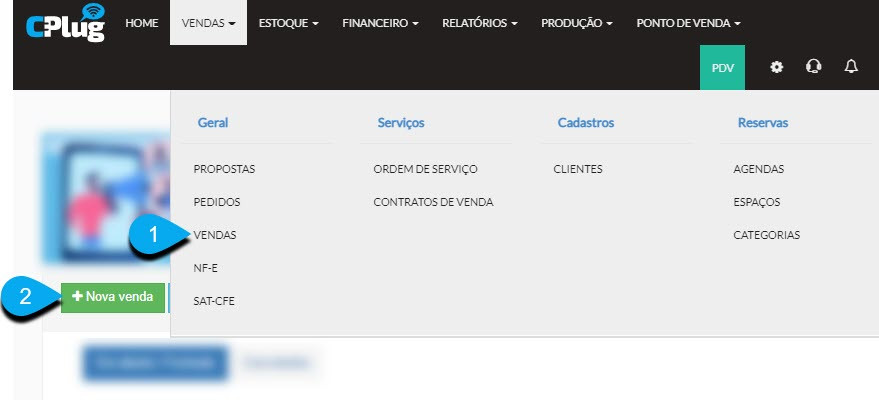
1 - Clique no MÓDULO VENDAS, acesse a opção VENDAS.
2 - Clique no botão Nova Venda.
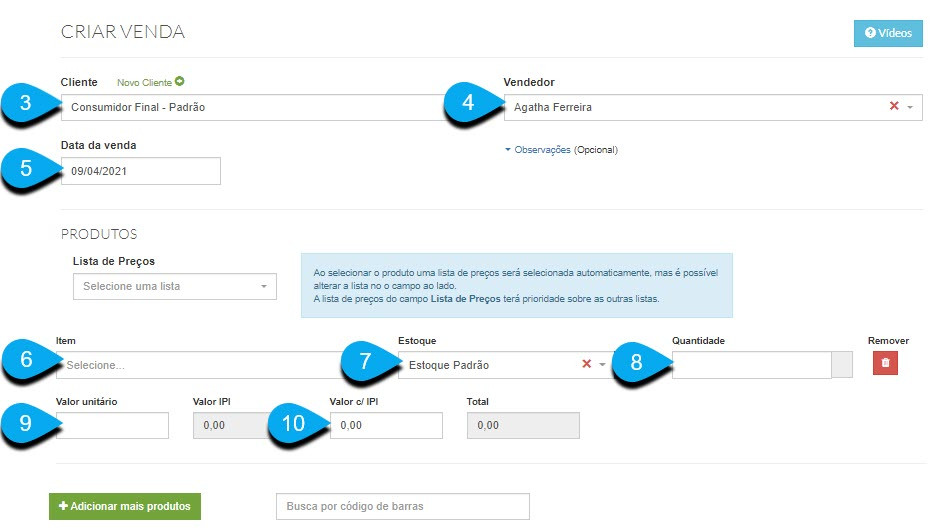
3 - Aqui você poderá adicionar o cliente para o qual está realizando esta venda. É possível criar o cliente clicando no ícone de + , logo ao lado de Clientes, para que não precise sair da página.
4 - Aqui você poderá adicionar o vendedor responsável por esta venda. Neste campo, qualquer usuário pode ser selecionado com vendedor.
5 - Neste campo, você poderá selecionar a data em que esta venda está sendo realizada.
Adicionando produtos ao pedido.
6 - Neste local, você irá escolher os produtos que serão inseridos na venda.
7 - Você pode selecionar de qual estoque este produto sairá (baixa do estoque), caso trabalhe com mais de um estoque. Como estamos realizando uma venda, o produto será debitado do estoque.
8 - Aqui, selecione a quantidade dos produtos que serão vendidos.
9 - Em valor unitário, será exibido o valor de venda unitário do produto. Este valor foi cadastrado no produto, no momento da criação deste produto. É possível editá-lo manualmente neste momento.
Configurando o pagamento da venda.
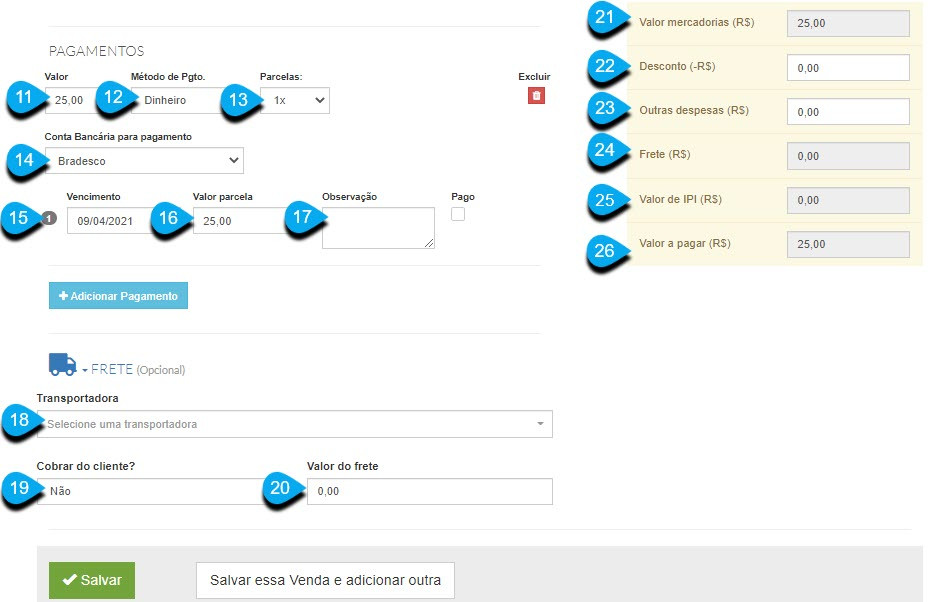
11 - Em Valor, será exibido o valor total deste pedido. A soma dos valores de todos os produtos adicionados à venda.
12 - Em Método de Pagamento, defina qual o método de pagamento que o cliente utilizará para pagar esta venda.
13 - Caso você permita o parcelamento do valor de venda, aqui você poderá definir em quantas parcelas o pagamento ocorrerá.
14 - Aqui você definirá em qual conta bancária de sua conta, o valor da venda entrará. Lembrando que você pode criar várias contas bancárias no sistema para gerenciar seu financeiro. Neste ambiente, você poderá selecionar em qual delas o valor pago entrará, no cantas a receber.
15 - Em Vencimento, você definirá o vencimento das parcelas. Caso não haja parcelamento, haverá apenas um vencimento, o do valor pago à vista. De todo modo, você poderá definir a data limite em que o pagamento deve ser realizado.
16 - Aqui, será exibido o valor de cada parcela. Caso não haja parcelamento, o valor total será exibido.
17 - Você pode adicionar alguma observação em relação ao pagamento desta venda
Definindo o frete do pedido.
18 - É possível informar uma transportadora, caso você utilize frete para entregar o produto desta venda. Aqui você poderá definir qual a transportadora que será utilizada como frete. Lembrando que a transportadora precisará ser criada previamente para que possa adicioná-la na proposta.
19 - Caso cobre o frete do seu cliente, pode selecionar SIM neste campo. Se não, marque NÃO. Caso marque sim, haverá um campo a seguir para configurar o valor a ser cobrado de seu cliente.
20 - Aqui você definirá o valor do frete que será cobrado de seu cliente. Este valor será acrescido ao valor total para pagamento.
Conferindo os valores.
21 - Neste campo será exibido o valor total das mercadorias adicionadas à este pedido.
22 - Caso queira adicionar algum desconto no pedido do cliente, é este o campo. O desconto será aplicado ao valor total a pagar.
23 - Neste campo você poderá acrescer algum valor de despesas adicionais.
24 - Aqui será exibido o valor do frete, caso tenha configurado o pedido para cobrar algum valor de frete do cliente.
25 - Valor de IPI demonstrará o valor caso haja alguma taxa de IPI.
26 - Aqui você irá visualizar o valor total do pedido a ser pago.
ÍCONES RELACIONADOS A VENDA.
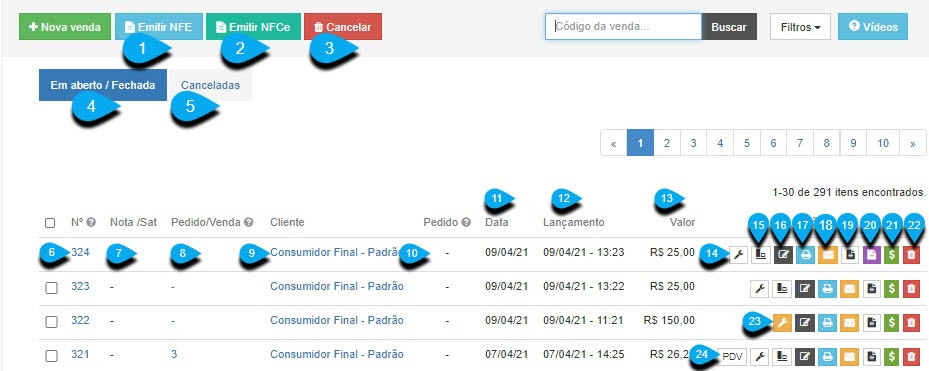
1 - Ao clicar neste botão, você poderá emitir uma NFE de uma venda.
2 - Ao clicar neste botão, você poderá emitir uma NFCE de uma venda.
3 - Este botão lhe permitirá cancelar uma venda.
4 - Visualizando através deste filtro, verá todas as vendas abertas/fechadas.
5 - Visualizando através deste filtro, verá todas as vendas que foram canceladas.
6 - Aqui poderá visualizar o número único da venda.
7 - Aqui será exibido o número da nota/sat.
8 - Aqui será exibido o número do pedido/venda gerado no PDV ou TOTEM.
9 - Aqui poderá visualizar o cliente que está vinculado à esta venda.
10 - Aqui irá visualizar o número do pedido gerado pelo ERP ou Atendimento de Mesas.
11 - Aqui irá visualizar a data da venda.
12 - Aqui poderá visualizar a data e hora que o lançamento foi registrado no ERP.
13 - Aqui irá visualizar o valor total da venda.
14 - Este ícone permite que você crie uma O.S vinculada à esta venda.
15 - Este ícone permite que você visualize informações sobre a produção do produto que foi vendido.
16 - Este ícone lhe permitirá realizar a edição de algumas informações relacionadas à esta venda.
17 - Este ícone lhe permitirá realizar a impressão do PDF desta venda.
18 - Este ícone lhe permite enviar o PDF desta venda para o e-mail do cliente.
19 - Este ícone lhe permite gerar um PDF desta venda.
20 - Este ícone será exibido para gerar um carnê da venda. Lembrando que esta opção apenas estará uma vez que esteja habilitada nas configurações gerais > configurações do erp > carnê.
21 - Este ícone lhe permitirá visualizar os recebimentos provenientes desta venda.
22 - Este ícone lhe permitirá cancelar esta venda.
23 - Este ícone será exibido quando a venda for proveniente de uma venda.
24 - Quando uma venda for realizada no PDV, haverá este ícone identificador.
FILTRANDO VENDA

1 - É possível filtrar vendas pelo seu código.
2 - Para realizar filtros mais avançados, clique no botão Filtros.
3 - Pode encontrar uma venda buscando pelo cliente em que está inserido nesta venda.
4 - Pode encontrar uma venda buscando pelo número do pedido/venda.
5 - Pode encontrar uma venda buscando pela data em que ela foi realizada.
📢 Observações importantes:
- É no momento da venda que o produto será debitado do estoque e haverá a criação automática de um contas a receber proveniente daquela venda.
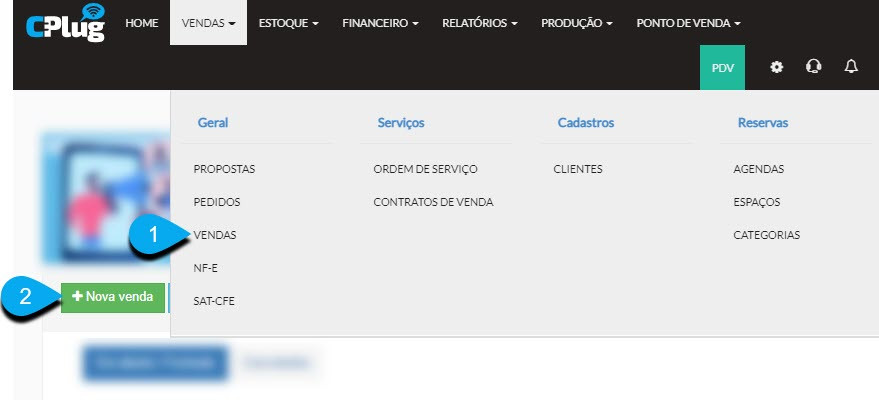
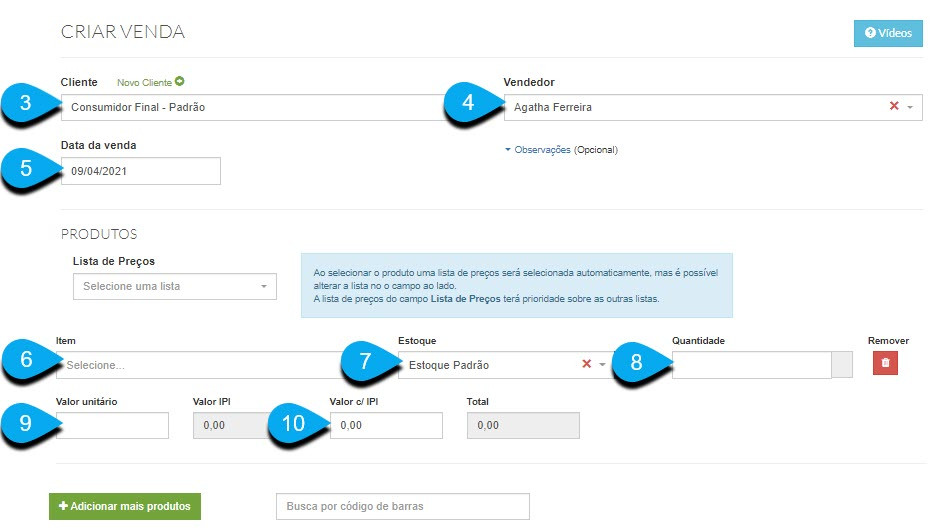
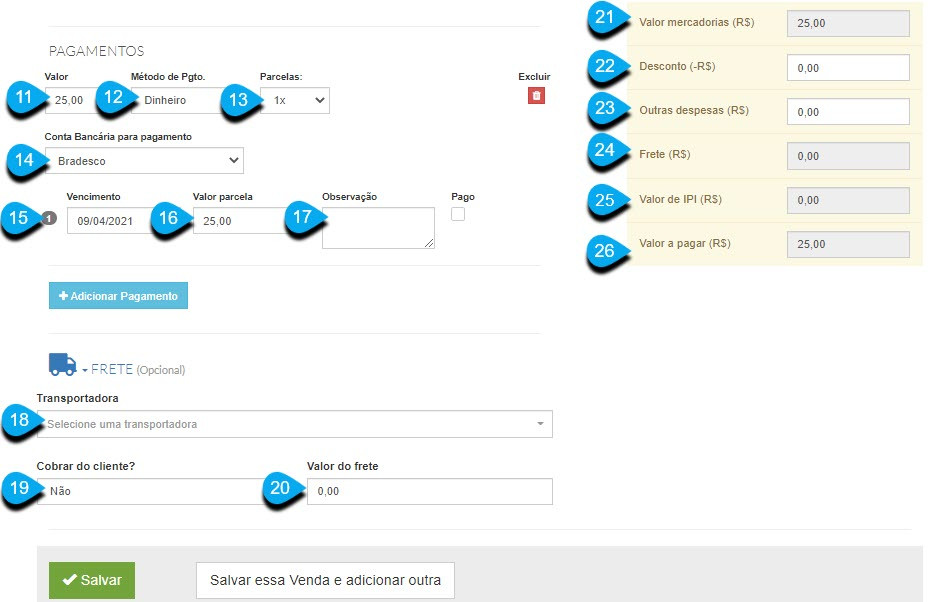


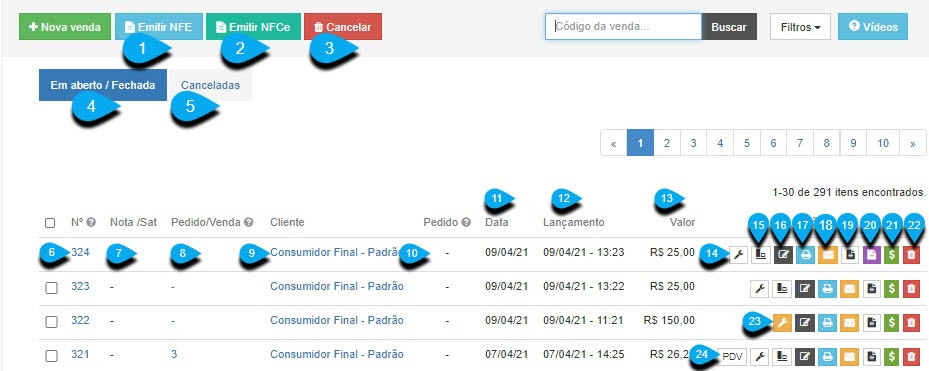
Nenhum comentário